Fiks PUBG Mobile App Not Installed Feil – TechCult
Miscellanea / / April 08, 2023
Bekymrer du deg for hvorfor PUBG-appen ikke installeres på telefonen min? Vel PUBG Mobile er en storfilm innen mobilspill, med millioner av aktive spillere over hele verden. Ikke rart hvorfor du vil spille dette spillet på enheten din. Men hvis du opplever den frustrerende feilen der appen ikke er installert når du prøver å installere PUBG Mobile, kan det være en frustrerende opplevelse. Å endre enhetsregionen din gjennom VPN og sikre nok lagringsplass kan løse dette problemet. I denne artikkelen vil vi gi deg en trinn-for-trinn-guide for hvordan du fikser PUBG Mobile app ikke installert feil, og kommer tilbake til å nyte spillet.

Innholdsfortegnelse
Hvordan fikse PUBG Mobile App Not Installed-feil
Hvis du står overfor PUBG Mobile App ikke installert feil mens du prøver å installere PUBG Mobile, kan det være flere årsaker bak det. Fortsett å lese denne artikkelen for å vite om løsningene på dette problemet.
Raskt svar
Du må sørge for at nok lagringsplass er tilgjengelig på enheten din for å installere spillet og aktiver Ukjente kilder trekk.
Hvorfor er ikke PUBG-appen installert på telefonen min?
Når du prøver å installere spillet på telefonen, kan det være veldig frustrerende å ha dette problemet. Å finne ut årsakene til problemet kan hjelpe deg med å finne ut av rettelsene for det. Her er noen mulige årsaker til at jeg må stille spørsmålet hvorfor PUBG-appen ikke installeres på telefonen min:
- Kompatibilitetsproblemer: PUBG er kanskje ikke kompatibel med telefonens operativsystem eller maskinvare. Sjekk appkravene for å sikre at enheten din oppfyller minimumsspesifikasjonene.
- Oppbevaringsplass: Du har kanskje ikke nok lagringsplass på telefonen til å installere appen. Det anbefales å rydde litt plass ved å slette ubrukte apper eller filer til pubg som ikke installeres fra Play Store.
- Internett-tilkobling: Det kan hende du opplever problemer med Internett-tilkobling, som hindrer deg i å laste ned eller installere appen. Sørg for at Wi-Fi eller mobildata er slått på og fungerer som de skal.
- App Store-restriksjoner: Noen land eller regioner har restriksjoner på enkelte apper, inkludert PUBG. Sjekk om appen er tilgjengelig i din region eller land.
- Problemer med SD-kort: Du prøver kanskje også å installere spillet på SD-kortet ditt. I dette tilfellet kan det være et problem på grunn av et defekt SD-kort. Dette kan være årsaken til at PUBG Mobile-appen ikke er installert.
Hvorfor installerer ikke PUBG fra Play Store?
Det er flere grunner til at PUBG ikke installeres fra Play Store. Selv om det er mulig å bruke tredjeparts nettsteder for å laste ned og installere apk for PUBG Mobile, anbefales det å installere spillet fra Play Store. Her er noen av årsakene til at du kan stå overfor problemet:
- Play Butikk må oppdateres: Det er mulig at en ny versjon av Play Store er tilgjengelig. På samme måte, hvis du prøver å installere spillet med en eldre versjon av Play Store, kan det føre til feil. Derfor kan Play Store som trenger en oppdatering være årsaken til problemet.
- Play Butikk-bufferproblemer: Du spør kanskje hvorfor PUBG-appen ikke installeres på telefonen min på grunn av cacheproblemer. Play Store-bufferen på enheten din kan noen ganger føre til midlertidige feil.
Hvorfor er PUBG Mobile Lite-appen ikke installert?
Årsakene til hvorfor PUBG Mobile Lite-appen ikke er installert problemet oppstår ligner på hvorfor PUBG-appen ikke er installert. Det er viktig å først forstå mulige årsaker til problemet. Det kan være flere årsaker. Her er noen mulige nedenfor.
- Kompatibilitet: PUBG Mobile Lite er kanskje ikke kompatibel med enhetens operativsystem eller maskinvare. Sørg for at enheten din oppfyller minimumssystemkravene for PUBG Mobile Lite, for eksempel å ha Android 4.1 eller høyere og minst 1 GB RAM.
- Oppbevaringsplass: Sørg for at enheten din har nok ledig lagringsplass til å installere appen. PUBG Mobile Lite krever rundt 600 MB lagringsplass, så sørg for at du har nok plass tilgjengelig. Nok ledig plass kan fikse PUBG Mobile Lite-appen som ikke er installert problem.
- Treg eller ustabil internettforbindelse: Sjekk at du har en stabil og rask internettforbindelse. Hvis Internett-tilkoblingen din er treg eller ustabil, kan det påvirke nedlastings- og installasjonsprosessen.
Etter å ha funnet ut om problemet med PUBG Mobile Lite-appen som ikke er installert, kan du finne en løsning på et lignende problem for PUBG Mobile. Det finnes en rekke metoder du kan prøve å fikse dette problemet i PUBG Mobile. Hvis du spør hvorfor PUBG-appen ikke installeres på telefonen min, kan metodene i denne artikkelen være nyttige for deg. Du kan prøve en av metodene nedenfor og se hva som fungerer for deg.
Merk: Siden smarttelefoner ikke har de samme innstillingsalternativene, og de varierer fra produsent til produsent, sørg derfor for de riktige innstillingene før du endrer noen. De nevnte trinnene ble utført på RedmiMerk 11T 5G telefon.
Metode 1: Grunnleggende feilsøkingstrinn
Følg de grunnleggende metodene før du går gjennom de avanserte.
1A. Sørg for at enheten oppfyller kompatibilitetskravene
Du må sørge for at enheten din oppfyller kompatibilitetskravene til spillet. Det er også viktig å merke seg at å oppfylle minimumskravene ikke garanterer jevn spilling eller optimal stabilitet. På samme måte kan du oppleve etterslep eller andre ytelsesproblemer. De anbefalte kravene vil gi en bedre spillopplevelse med jevnere spilling og bedre stabilitet. Hvis enheten din ikke oppfyller kravene til spillet, kan det hende at spillet ikke er installert. Her er minimums- og anbefalte krav for å kjøre PUBG Mobile:
Minstekrav:
- Android 5.1.1 eller nyere
- 2 GB RAM eller mer
- 2 GB ledig lagringsplass
- Stabil internettforbindelse
Anbefalte krav:
- Android 8.0 eller nyere
- 4 GB RAM eller mer
- 4 GB ledig lagringsplass
- Kraftig prosessor (Snapdragon 660 eller høyere, eller tilsvarende)
- Adreno 530 GPU eller høyere (eller tilsvarende)
- Stabil internettforbindelse med en hastighet på 5 GHz Wi-Fi eller høyere
1B. Aktiver Internett-tilkobling
Deaktivering av mobildata på telefonen kan være grunnen til å spørre hvorfor PUBG-appen ikke installeres på telefonen min. På samme måte krever installasjon av PUBG Mobile fra Play Store en god internettforbindelse. Derfor er det en god idé å sørge for at WiFi eller mobildata er på og fungerer.

1C. Start enheten på nytt
En annen potensiell løsning for å fikse problemet er å starte enheten på nytt. Dette kan bidra til å fjerne eventuelle midlertidige feil eller feil som kan forårsake problemet. For å starte enheten på nytt, følg veiledningen vår på hvordan du starter eller starter Android-telefonen på nytt.
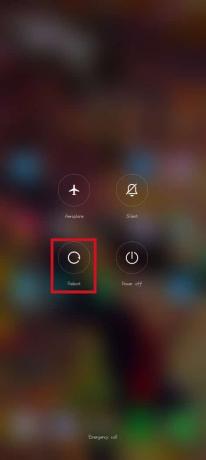
Metode 2: Oppdater Play Store
En annen grunnleggende løsning for at PUBG ikke installerer fra Play Store som du kan følge, er å oppdatere Play Store-appen. På samme måte er det nødvendig å få den nyeste versjonen av appen for å sikre optimal stabilitet. For å oppdatere Play Store-appen kan du følge trinnene nedenfor.
1. Åpne Play Butikk app.
2. Trykk på profilikon øverst til høyre.

3. Trykk på Innstillinger.

4. Trykk på Om.
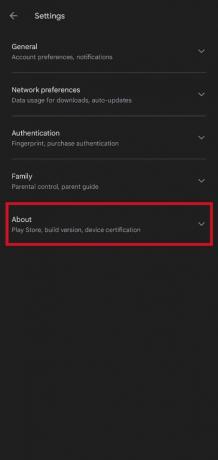
5. Trykk på Oppdater Play Butikk alternativ.

Les også:Reparer Google Play Store-feilkode 403
Metode 3: Oppdater enhet
Oppdatering av enheten til den nyeste versjonen kan også bidra til å fikse eventuelle feil eller problemer som kan hindre appen fra å bli installert. Derfor er det en god idé å sørge for at enheten din har den nyeste programvareversjonen som er tilgjengelig. For å se etter oppdateringer kan du følge trinnene i guiden vår 3 måter å se etter oppdateringer på Android-telefonen din.

Metode 4: Tøm Play Store-buffer og data
Dette er en av de vanligste løsningene for å fikse PUBG som ikke installeres fra Play Store. Å tømme hurtigbufferen og dataene til Google Play Store kan bidra til å løse eventuelle problemer knyttet til appens installasjonsprosess. Hvis du prøver å installere spillet fra Play Store, kan du følge trinnene nedenfor for å tømme hurtigbufferen og dataene.
1. Åpne telefonen Innstillinger.
2. Trykk på Apper.
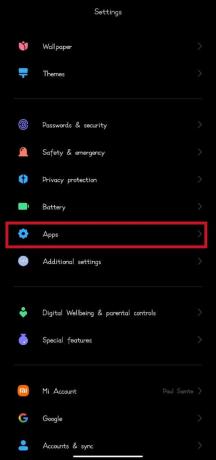
3. Trykk på Administrer apper.

4. Trykk på Google Play Butikk.

5. Trykk på Slett data på bunnen.

6. Trykk på Fjern alle data.
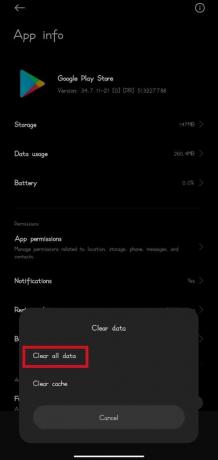
7. Trykk på OK.
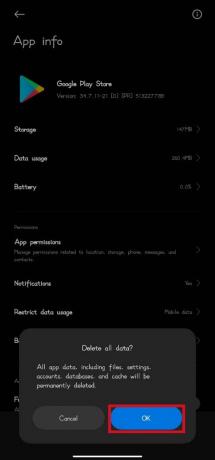
Les også:9 måter å fikse Google Play Store-feil 963
Metode 5: Frigjør lagringsplass
Sørg for at enheten din har nok lagringsplass til å installere appen. Hvis enheten din har lite lagringsplass, bør du vurdere å slette unødvendige filer eller apper. For å avinstallere unødvendige apper kan du følge vår guide på hvordan du avinstallerer eller sletter apper på Android-telefonen din. Du kan også flytte dem til en ekstern lagringsenhet. PUBG Mobile-appen som ikke er installert, kan være et resultat av at du ikke har nok ledig plass.

Metode 6: Fjern SD-kortet før installasjon
I noen tilfeller kan installasjon av PUBG Mobile på SD-kortet ditt også føre til problemer. Derfor er det en god idé å fjerne SD-kortet ditt før du installerer spillet. Å fjerne et SD-kort fra enheten din er en enkel prosess, men det er viktig å følge de riktige trinnene for å forhindre tap av data eller skade på kortet. Før du fjerner SD-kortet, anbefales det å demontere det først for å sikre at alle data som for øyeblikket åpnes eller skrives til kortet er fullført. For å gjøre dette kan du følge trinnene nedenfor.
1. Åpne telefonen Innstillinger.
2. Trykk på Om telefonen.
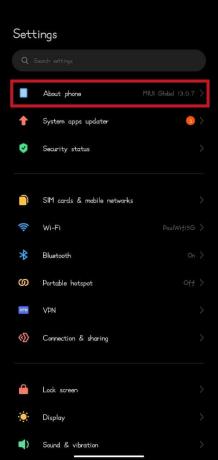
3. Trykk på Oppbevaring.
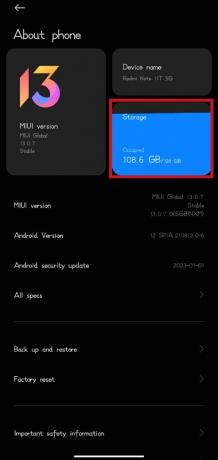
4. Trykk på Demonter SD-kort alternativ.
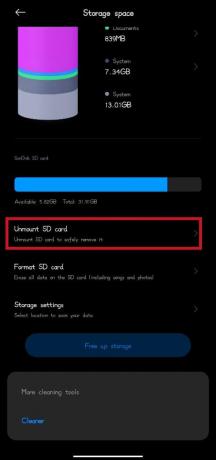
5. Fjern SD-kortet fra sporet.
Les også:Endre Quick Chat Voice på PUBG Mobile
Metode 7: Aktiver installasjon fra ukjente kilder
Ved å aktivere Installer fra ukjente kilder på Android kan du installere apper fra andre kilder enn den offisielle Google Play-butikken. Når du har aktivert det, kan du laste ned og installere PUBG Mobile fra andre kilder enn Google Play Store. Du kan følge trinnene nedenfor for å gjøre dette.
Merk: Husk at det kan være risikabelt å installere apper fra ukjente kilder, siden de kan inneholde skadelig programvare eller annen skadelig programvare. Så vær forsiktig og last kun ned apper fra pålitelige kilder.
1. Åpne telefonen Innstillinger.
2. Trykk på Personvern.
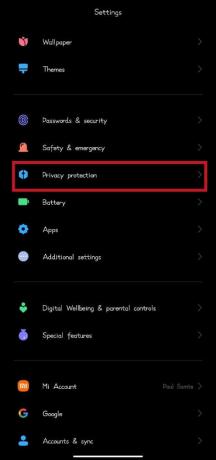
3. Trykk på Spesielle tillatelser.
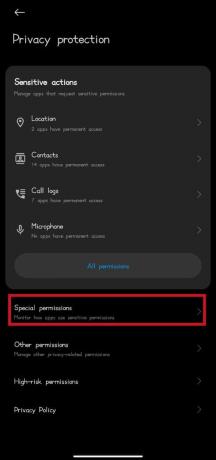
4. Trykk på Installer ukjente apper.
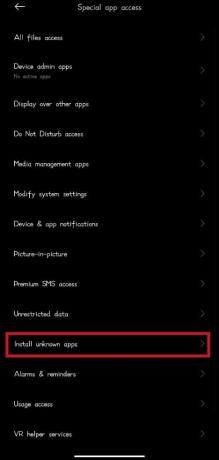
5. Trykk på nettleseren som ble brukt til å laste ned PUBG Mobile apk.
Merk: Google Chrome brukes i dette tilfellet.
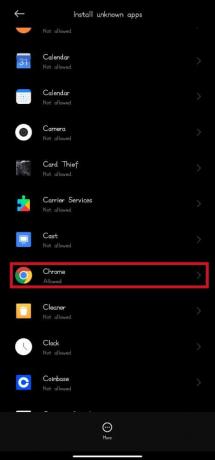
6. Skru på Tillat fra denne kilden veksle.

Metode 8: Deaktiver Play Protect
Google Play Protect er en innebygd sikkerhetsfunksjon i Google Play Butikk som skanner apper for ondsinnet oppførsel og gir sikkerhetsanbefalinger for å holde enheten din trygg. Dette kan imidlertid også begrense installering av apper fra tredjeparts nettsteder. I tilfelle du ønsker å installere PUBG Mobile apk fra et tredjepartsnettsted, er det en god idé å slå av Google Play Protect. Du kan følge trinnene nedenfor for å gjøre dette.
1. Åpen Google Play Butikk.
2. Trykk på profilikon øverst til høyre.

3. Trykk på Spill Protect alternativ.

4. Trykk på tannhjulikon øverst til høyre.

5. Slå nå av bryteren ved siden av Skann apper med Play Protect for å deaktivere den.

Les også:Rett opp Internett-feil på PUBG-mobilapper
Metode 9: Kontakt PUBG Mobile Support
Ett alternativ er å kontakte PUBG Mobile-støtteteamet for å få hjelp. Støtteteamet kan hjelpe med en rekke problemer, fra tekniske problemer til kontorelaterte problemer. For å kontakte støtteteamet kan du besøke PUBG Mobile støttekontaktnettsted. Du kan kontakte supportteamet på [email protected] via mail. Når du sender inn en e-post, sørg for å gi så mange detaljer som mulig om problemet du opplever, inkludert feilmeldingen eller skjermbilder. Støtteteamet svarer vanligvis innen noen få dager, men responstidene kan variere avhengig av volumet av støtteforespørsler.

Anbefalt:
- 21 beste jukseapper for iPhone
- Hvordan fjerne spionvare fra en hvilken som helst enhet
- Rett opp PUBG-krasj ved lansering
- Slik sletter du PUBG-mobilkontoen din permanent
Vi håper at denne veiledningen var nyttig og at du var i stand til å lære om metodene for hvordan du fikser PUBG Mobile-appen er ikke installert. Fortell oss hvilken metode som fungerte best for deg. Hvis du har spørsmål eller forslag, send dem gjerne i kommentarfeltet nedenfor.
Elon er en teknisk forfatter ved TechCult. Han har skrevet veiledninger i ca. 6 år nå og har dekket mange emner. Han elsker å dekke emner relatert til Windows, Android og de nyeste triksene og tipsene.



